CAD如何输入坐标点?
溜溜自学 室内设计 2022-10-08 浏览:1108
大家好,我是小溜,在使用CAD制图的过程中,一些比较复杂的图形,我们可以通过输入坐标点来快速出图,那么CAD如何输入坐标点?小溜有一个方法,这就来分享给大家。
想了解更多的“CAD”相关内容吗?点击这里免费学习CAD课程>>
工具/软件
硬件型号:华为MateBook D 14
系统版本:Windows7
所需软件:CAD2014
方法/步骤
第1步
打开CAD,然后点击F7将栅格命令打开。如下图所示。
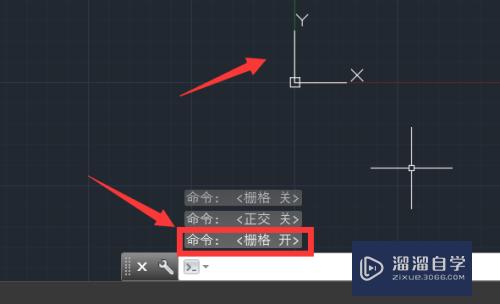
第2步
点击直线命令。如下图所示。

第3步
大家就可以输入坐标300,300,点击空格。如下图所示。
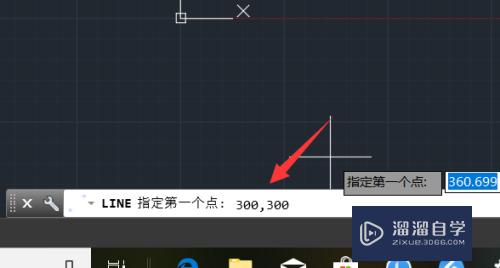
第4步
然后就可以确定这个坐标点了。如下图所示。

第5步
然后大家继续输入一个坐标。如下图所示。

第6步
最后点击空格即可绘出一条直线,即可完成输入坐标了。如下图所示。

注意/提示
上面就是“CAD如何输入坐标点?”这篇文章的所有内容了,相信大家也都认真的阅读完了,如果在学习的过程中遇到问题,不妨重新再的阅读下文章,相信大家都能够轻松解决眼下的问题。
相关文章
距结束 06 天 08 : 21 : 26
距结束 01 天 20 : 21 : 26
首页








